1、可通过Edge设置手动查看密码并记录;2、启用实验性功能可导出密码为CSV文件;3、通过Windows凭证管理器间接查看;4、使用PowerShell命令结合解密逻辑提取已保存的账号密码,适合高级用户。
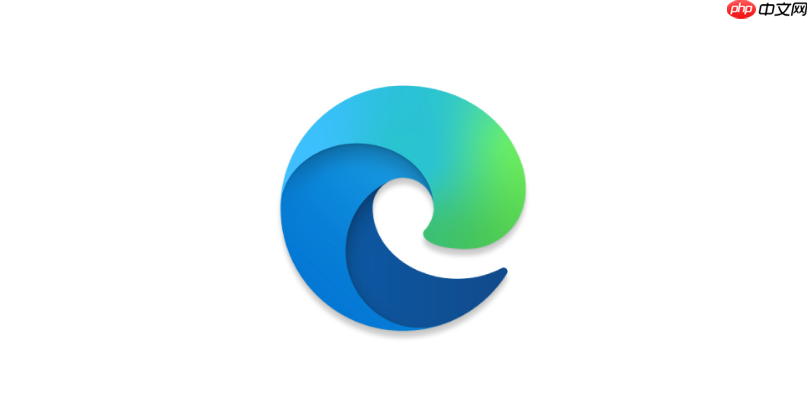
如果您在使用Edge浏览器时希望将已保存的账号密码进行导出或备份,以便更换设备或迁移数据,可以通过浏览器内置功能或系统辅助方式实现。以下是具体操作方法。
本文运行环境:Surface Laptop 5,Windows 11
此方法适用于需要逐个查看并记录密码的情况,无需第三方工具,保障安全性。
1、打开Microsoft Edge浏览器,点击右上角的三个点(“...”)打开菜单。
2、选择“设置”,进入左侧的“密码”选项。
3、在“已保存的密码”列表中,找到您想要查看的条目。
4、点击对应条目右侧的眼睛图标,在系统身份验证后可显示明文密码。
5、将需要备份的账号和明文密码手动复制到安全的文档中进行保存。
Edge浏览器支持通过开启隐藏功能将所有保存的密码导出为加密保护的CSV文件。
1、在Edge地址栏输入 edge://flags/#edge-password-export 并回车。
2、找到“Password export”选项,将其设置为“Enabled”。
3、重启浏览器以应用更改。
4、进入“设置” → “密码”,在页面底部点击“更多操作”按钮(三个点)。
5、选择“导出密码”,确认操作并完成Windows Hello或管理员身份验证。
6、选择保存位置,将密码文件以CSV格式保存至本地磁盘。
7、注意:该CSV文件不加密,请妥善保管并及时移除。
Edge浏览器在Windows系统下会将密码同步至Windows凭证管理器,可通过此途径访问。
1、按下 Win + S 键,搜索“凭据管理器”并打开。
2、切换到“Web 凭据”选项卡。
3、查找与Edge保存网站相关的条目,点击展开。
4、点击“编辑”可查看用户名,点击“显示”需进行系统身份验证。
5、验证通过后,密码将以明文形式显示,可手动记录。
此方法利用脚本从系统存储中提取Edge保存的密码,适合熟悉命令行操作的用户。
1、以管理员身份打开PowerShell应用程序。
2、运行以下命令安装必要模块:
Install-Module -Name Microsoft.PowerShell.SecretManagement -Force
3、执行脚本读取Edge登录数据路径:
$path = "$env:LOCALAPPDATA\Microsoft\Edge\User Data\Default\Login Data"
4、使用SQLite查询工具结合解密逻辑提取数据(需先解锁DPAPI密钥)。
5、输出结果包含网址、用户名和解密后的密码,建议仅在离线环境中运行此类脚本。
以上就是edge浏览器怎么导出已保存的密码_Edge密码导出与备份方法的详细内容,更多请关注php中文网其它相关文章!

Edge浏览器是由Microsoft(微软中国)官方推出的全新一代手机浏览器。Edge浏览器内置强大的搜索引擎,一站搜索全网,搜文字、搜图片,快速识别,帮您找到想要的内容。有需要的小伙伴快来保存下载体验吧!




Copyright 2014-2025 https://www.php.cn/ All Rights Reserved | php.cn | 湘ICP备2023035733号